tempmate M1 एकाधिक वापर PDF तापमान डेटा लॉगर

या डेटा लॉगरचा वापर मुख्यतः अन्न, औषध, रसायने आणि इतर उत्पादनांचे वाहतूक किंवा स्टोरेज दरम्यान तापमान शोधण्यासाठी केला जातो. या उत्पादनाची मुख्य वैशिष्ट्ये: एकाधिक वापर, स्वयंचलितपणे व्युत्पन्न पीडीएफ अहवाल, उच्च जलरोधक पातळी, बॅटरी एक्सचेंज करण्यायोग्य.
तांत्रिक डेटा
तांत्रिक तपशील
| तापमान सेन्सर | एनटीसी अंतर्गत आणि बाह्य पर्यायी |
| मापन श्रेणी | -30 °C ते +70 °C |
| अचूकता | ±0.5 °C (-20 °C ते + 40 °C वर) |
| ठराव | 0.1 °C |
| डेटा स्टोरेज | 32,000 मूल्ये |
| डिस्प्ले | मल्टीफंक्शन एलसीडी |
|
सेटिंग सुरू करा |
मॅन्युअली बटण दाबून किंवा प्रोग्राम केलेल्या प्रारंभ वेळेवर स्वयंचलितपणे |
|
रेकॉर्डिंग वेळ |
ग्राहकाद्वारे विनामूल्य प्रोग्राम करण्यायोग्य / 12 महिन्यांपर्यंत |
| मध्यांतर | 10s. ते 11 तास. ५९ मी. |
- अलार्म सेटिंग्ज 5 अलार्म मर्यादांपर्यंत समायोज्य
- अलार्म प्रकार एकल अलार्म किंवा संचयी
- बॅटरी CR2032 / ग्राहकाद्वारे बदलण्यायोग्य
- परिमाण 79 मिमी x 33 मिमी x 14 मिमी (L x W x D)
- वजन 25 ग्रॅम
- संरक्षण वर्ग IP67
- सिस्टम आवश्यकता पीडीएफ रीडर
- प्रमाणन 12830, कॅलिब्रेशन प्रमाणपत्र, CE, RoHS
- सॉफ्टवेअर टेम्पबेस लाइट 1.0 सॉफ्टवेअर / विनामूल्य डाउनलोड
- पीसीला इंटरफेस एकात्मिक यूएसबी पोर्ट
- स्वयंचलित पीडीएफ अहवाल होय
डिव्हाइस ऑपरेशन सूचना
- tempbase.exe सॉफ्टवेअर स्थापित करा (https://www.tempmate.com/de/download/), टेम्मेट घाला.®-M1 लॉगर यूएसबी पोर्टद्वारे संगणकावर, यूएसबी ड्रायव्हर इंस्टॉलेशन थेट पूर्ण करा.
- tempbase उघडा.® डेटा व्यवस्थापन सॉफ्टवेअर, लॉगरला तुमच्या संगणकाशी जोडल्यानंतर, डेटा माहिती स्वयंचलितपणे अपलोड केली जाईल. त्यानंतर तुम्ही पॅरामीटर कॉन्फिगरेशन इंटरफेस प्रविष्ट करण्यासाठी "लॉगर सेटिंग" बटणावर क्लिक करू शकता आणि विशिष्ट अनुप्रयोगानुसार पॅरामीटर्स कॉन्फिगर करू शकता.
- कॉन्फिगरेशन पूर्ण केल्यानंतर, पॅरामीटर सेटिंग सेव्ह करण्यासाठी "सेव्ह" बटणावर क्लिक करा, त्यानंतर "पॅरामीटर कॉन्फिगरेशन पूर्ण झाले" विंडो उघडेल, ओके क्लिक करा आणि इंटरफेस बंद करा.
प्रारंभिक वापर
कॉन्फिगरेशन ऑपरेशन
tempbase.exe सॉफ्टवेअर उघडा, tempmate.®-M1 लॉगर संगणकाशी जोडल्यानंतर, डेटा माहिती आपोआप अपलोड होईल. नंतर पॅरामीटर कॉन्फिगरेशन इंटरफेस प्रविष्ट करण्यासाठी आणि विशिष्ट अनुप्रयोगानुसार पॅरामीटर्स कॉन्फिगर करण्यासाठी तुम्ही “लॉगरसेटिंग” बटणावर क्लिक करू शकता. कॉन्फिगरेशन पूर्ण केल्यानंतर, पॅरामीटर सेटिंग सेव्ह करण्यासाठी "सेव्ह" बटणावर क्लिक करा, त्यानंतर "पॅरामीटर कॉन्फिगरेशन पूर्ण झाले" विंडो उघडेल, ओके क्लिक करा आणि इंटरफेस बंद करा.
लॉगर ऑपरेशन सुरू करा
टेम्मेट.®-M1 तीन स्टार्ट मोडला सपोर्ट करते (मॅन्युअल स्टार्ट, आत्ताच सुरू करा, वेळ सुरू करा), विशिष्ट स्टार्ट मोड पॅरामीटर सेटिंगद्वारे परिभाषित केला जातो.
मॅन्युअल प्रारंभ: लॉगर सुरू करण्यासाठी 4 सेकंदांसाठी डावी की दाबा.
लक्ष द्या: बटण दाबून केलेली आज्ञा, डिस्प्ले अगोदरच डावे बटण थोडक्यात दाबून सक्रिय केले असल्यास, डिव्हाइसद्वारे स्वीकारले जाईल.
आत्ताच सुरू करा: टेम्मेट नंतर लगेच सुरू करा.®-M1 संगणकासह डिस्कनेक्ट झाला आहे.
वेळ सुरू: tempmate.®-M1 सेट प्रारंभ वेळ गाठल्यावर सुरू होते
(टीप: सेट प्रारंभ वेळ किमान एक मिनिट असणे आवश्यक आहे).
- एका रेकॉर्डिंग ट्रिपसाठी, डिव्हाइस जास्तीत जास्त 10 गुणांना समर्थन देऊ शकते.
- विराम स्थिती किंवा सेन्सर डिस्कनेक्ट स्थिती अंतर्गत (जेव्हा बाह्य सेन्सर कॉन्फिगर केले जाते), MARK ऑपरेशन अक्षम केले जाते.
ऑपरेशन थांबवा
M1 दोन स्टॉप मोडला सपोर्ट करते (कमाल रेकॉर्ड क्षमतेपर्यंत पोहोचल्यावर थांबा, मॅन्युअल स्टॉप), आणि विशिष्ट स्टॉप मोड पॅरामीटर सेटिंगद्वारे निर्धारित केला जातो.
कमाल पोहोचल्यावर थांबा. रेकॉर्ड क्षमता: जेव्हा रेकॉर्ड क्षमता कमाल पोहोचते. रेकॉर्ड क्षमता, लॉगर आपोआप थांबेल.
मॅन्युअल स्टॉप: जेव्हा बॅटरी 5% पेक्षा कमी असेल तरच डिव्हाइस मॅन्युअली थांबते तेव्हाच थांबते. रेकॉर्ड केलेला डेटा त्याच्या कमाल पर्यंत पोहोचल्यास. क्षमता, डेटा अधिलिखित केला जाईल (सेटिंगवर अवलंबून).
लक्ष द्या: बटण दाबून केलेली आज्ञा, डिस्प्ले अगोदरच डावे बटण थोडक्यात दाबून सक्रिय केले असल्यास, डिव्हाइसद्वारे स्वीकारले जाईल.
टीप:
डेटा ओव्हररायटिंग (रिंग मेमरी) च्या स्थिती दरम्यान, मार्क ऑपरेशन साफ केले जाणार नाही. जतन केलेले गुण अजूनही अस्तित्वात आहेत. कमाल. मार्क इव्हेंट अजूनही "10 वेळा" आहेत आणि प्रत्येक चिन्हांकित डेटा ट्रान्सपोर्ट सायकल दरम्यान क्लिअर केल्याशिवाय जतन केला जाईल.
Viewऑपरेशन
टेम्मेट दरम्यान.®-M1 रेकॉर्डिंग किंवा स्टॉपिंग स्थितीत आहे, संगणकावर लॉगर घाला, डेटा असू शकतो viewtempbase.® सॉफ्टवेअरद्वारे किंवा USB डिव्हाइसमध्ये व्युत्पन्न केलेला PDF अहवाल.
अलार्म सेटिंग असल्यास PDF अहवाल वेगळे असतात:
- कोणतीही अलार्म सेटिंग प्रोग्राम केलेली नसल्यास, कोणताही अलार्म माहिती कॉलम नाही आणि डेटा टेबलमध्ये, अलार्म रंग चिन्हांकित नाही आणि डाव्या वरच्या कोपर्यात, ते काळ्या आयतामध्ये PDF प्रदर्शित करते.
- जर अलार्म वरचा/खालचा अलार्म म्हणून सेट केला असेल, तर त्यात अलार्म माहिती स्तंभ असतो आणि त्यात तीन ओळी माहिती असतात: वरच्या अलार्मची माहिती, मानक झोन माहिती, खालची अलार्म माहिती. वरचा अलार्म रेकॉर्डिंग डेटा लाल रंगात प्रदर्शित केला जातो आणि खालचा अलार्म डेटा निळ्यामध्ये प्रदर्शित केला जातो. डाव्या वरच्या कोपर्यात, अलार्म आल्यास, आयताची पार्श्वभूमी लाल असते आणि आत अलार्म प्रदर्शित करते. कोणताही अलार्म न आढळल्यास, आयताची पार्श्वभूमी हिरवी असते आणि आत ओके दाखवते.
- जर अलार्म पीडीएफ अलार्म माहिती स्तंभामध्ये एकाधिक झोन अलार्म म्हणून सेट केला असेल, तर त्यात कमाल असू शकते. सहा ओळी: वरचा 3, वरचा 2, वरचा 1, मानक झोन; खालचा 1, खालचा 2 वरचा अलार्म रेकॉर्डिंग डेटा लाल रंगात प्रदर्शित होतो आणि खालचा अलार्म डेटा निळ्यामध्ये प्रदर्शित होतो. डाव्या वरच्या कोपर्यात, अलार्म आल्यास, आयताची पार्श्वभूमी लाल असते आणि आत अलार्म प्रदर्शित करते. कोणताही अलार्म न आढळल्यास, आयताची पार्श्वभूमी हिरवी असते आणि आत ओके दाखवते.
टीप:
- सर्व अलार्म मोड अंतर्गत, चिन्हांकित डेटासाठी डेटा टेबल झोन हिरव्या रंगात दर्शविला असल्यास. रेकॉर्ड केलेले पॉइंट अवैध असल्यास (USB कनेक्शन (USB), डेटा विराम द्या (पॉज), सेन्सर बिघडला किंवा सेन्सर कनेक्ट केलेला नसेल (NC)), तर रेकॉर्ड मार्किंग ग्रे आहे. आणि PDF वक्र झोनमध्ये, USB डेटा कनेक्शन (USB), डेटा पॉज (पॉज), सेन्सर फेल्युअर (NC) बाबतीत, त्यांच्या सर्व रेषा ठळक राखाडी ठिपके असलेल्या रेषा म्हणून काढल्या जातील.
- जर टेम्मेट.®-M1 रेकॉर्डिंग कालावधी दरम्यान संगणकाशी कनेक्ट केलेले असेल, तर ते कनेक्शनच्या वेळेत कोणताही डेटा रेकॉर्ड करत नाही.
- टेम्मेट दरम्यान.®-M1 संगणकाशी जोडलेले आहे, M1 कॉन्फिगरेशनवर अवलंबून पीडीएफ अहवाल तयार करत आहे:
- टेम्मेट.®-M1 थांबवले असल्यास, जेव्हा M1 USB पोर्टमध्ये प्लग केले जाते तेव्हा ते नेहमी एक अहवाल तयार करते
- जर टेम्मेट.®-M1 थांबवले नाही, तर ते "लॉगर सेटअप" मध्ये सक्षम केल्यावरच पीडीएफ तयार करते.
एकाधिक प्रारंभ
टेम्मेट.®-M1 पॅरामीटर्स पुन्हा कॉन्फिगर न करता शेवटचा लॉगर थांबल्यानंतर सतत सुरू होण्याच्या कार्यास समर्थन देते.
मुख्य कार्याचे वर्णन
डावी की: प्रारंभ (पुन्हा सुरू) टेम्मेट.®-M1, मेनू स्विच, विराम द्या
उजवी की: मार्क, मॅन्युअल स्टॉप
बॅटरी व्यवस्थापन
बॅटरी पातळी संकेत
| बॅटरी पातळी संकेत | बॅटरी क्षमता |
 |
40 % ~ 100 % |
 |
20 % ~ 40 % |
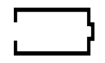 |
5 % ~ 20 % |
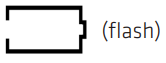 |
< 5 % |
टीप:
जेव्हा बॅटरीची क्षमता 10% कमी किंवा समान असते, तेव्हा कृपया बॅटरी त्वरित बदला. जर बॅटरीची क्षमता 5% पेक्षा कमी असेल, तर टेम्मेट.®-M1 रेकॉर्डिंग थांबवेल.
बॅटरी बदलणे
चरण बदलत आहे:
टीप:
उर्वरित बॅटरी आयुष्य रेकॉर्डिंग कार्य पूर्ण करू शकेल याची खात्री करण्यासाठी लॉगर रीस्टार्ट करण्यापूर्वी बॅटरी स्थिती तपासण्याची शिफारस केली जाते. तुम्ही पॅरामीटर कॉन्फिगर करण्यापूर्वी बॅटरी बदलली जाऊ शकते. बॅटरी बदलल्यानंतर, वापरकर्त्याने पॅरामीटर पुन्हा कॉन्फिगर करणे आवश्यक आहे.
जेव्हा लॉगर रेकॉर्डिंग किंवा विराम स्थितीच्या स्थितीत संगणकाशी कनेक्ट केलेला असतो, तेव्हा बॅटरी पॉवर सप्लायशिवाय टेम्मेट प्लग आउट करण्यास मनाई आहे.®-M1.
एलसीडी डिस्प्ले सूचना
अलार्म एलसीडी डिस्प्ले
LCD डिस्प्ले वेळ 15 s वर कॉन्फिगर केल्यावर, डिस्प्ले सक्रिय करण्यासाठी डावीकडे क्लिक करा. जास्त तापमानाची घटना घडल्यास, ते प्रथम सुमारे 1 सेकंदांसाठी अलार्म इंटरफेस प्रदर्शित करते, नंतर स्वयंचलितपणे मुख्य इंटरफेसवर जाते.
जेव्हा डिस्प्ले टाइम "कायम" वर कॉन्फिगर केला जातो, तेव्हा जास्त तापमानाचा अलार्म कायमचा होतो. मुख्य इंटरफेसवर जाण्यासाठी डावी की दाबा.
जेव्हा प्रदर्शन वेळ "0" वर कॉन्फिगर केला जातो, तेव्हा कोणतेही प्रदर्शन उपलब्ध नसते.
परिशिष्ट 1 - कार्यरत स्थितीचे वर्णन
| डिव्हाइस स्थिती | एलसीडी डिस्प्ले | डिव्हाइस स्थिती | एलसीडी डिस्प्ले | |
|
1 लॉगर सुरू करा |
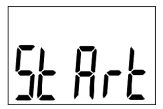 |
5 मार्क यश |
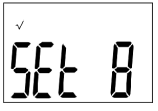 |
|
|
2 विलंब सुरू करा • चमकत आहे |
 |
6 मार्क अयशस्वी |
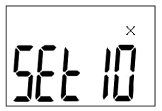 |
|
| 3 रेकॉर्डिंग स्थिती
रेकॉर्डिंग स्थिती दरम्यान, पहिल्या ओळीच्या मध्यभागी, स्थिर प्रदर्शन • |
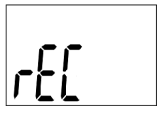 |
7 डिव्हाइस थांबवा
पहिल्या ओळीच्या मध्यभागी, स्थिर प्रदर्शन • |
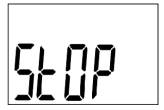 |
|
| 4 विराम द्या
पहिल्या ओळीच्या मध्यभागी, लुकलुकणारा डिस्प्ले • |
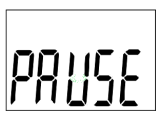 |
8 यूएसबी कनेक्शन |
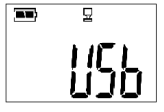 |
परिशिष्ट २ – इतर एलसीडी डिस्प्ले
| डिव्हाइस स्थिती | एलसीडी डिस्प्ले | डिव्हाइस स्थिती | एलसीडी डिस्प्ले | |
|
1 डेटा स्थिती पुसून टाका |
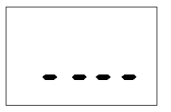 |
3 अलार्म इंटरफेस फक्त वरच्या मर्यादेपेक्षा जास्त |
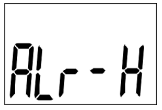 |
|
| 2 पीडीएफ निर्मिती स्थिती
PDF file पीडीएफ अंतर्गत आहे, पीडीएफ फ्लॅश स्थितीत आहे |
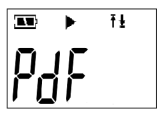 |
फक्त कमी मर्यादा ओलांडणे |
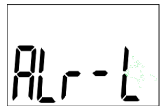 |
|
|
वरच्या आणि खालच्या दोन्ही मर्यादा येतात |
 |
परिशिष्ट 3 - एलसीडी पृष्ठ प्रदर्शन
टेम्मेट GmbH
जर्मनी
Wannenäckerstr. ४१
74078 Heilbronn
T +४९ ७११ ४०० ४०९९०
F +४९ ७११ ४०० ४०९९०
info@tempmate.com
www.tempmate.com

कागदपत्रे / संसाधने
 |
tempmate M1 एकाधिक वापर PDF तापमान डेटा लॉगर [pdf] वापरकर्ता मॅन्युअल M1 एकाधिक वापर PDF तापमान डेटा लॉगर, M1, एकाधिक वापर PDF तापमान डेटा लॉगर, PDF तापमान डेटा लॉगर, तापमान डेटा लॉगर, डेटा लॉगर |




